Hướng dẫn cách sửa Laptop Lenovo bị đơ nhanh nhất
Tình trạng Laptop Lenovo bị đơ là một vấn đề phổ biến mà nhiều người dùng máy tính thường gặp phải. Khi máy tính trở nên chậm chạp, không phản ứng hoặc gặp tình trạng đóng băng, việc làm việc trở nên khó khăn và phiền toái. Tình trạng này có thể xuất phát từ nhiều nguyên nhân khác nhau, từ phần cứng cho đến phần mềm.
Hãy cùng Máy Tính CDC đi khám phá nguyên nhân và cách khắc phục vấn đề tình trạng Laptop Lenovo bị đơ nhé!
1. Nguyên nhân Laptop Lenovo bị đơ
Có nhiều nguyên nhân khác nhau có thể dẫn đến tình trạng Laptop Lenovo bị đơ. Dưới đây là một số nguyên nhân phổ biến:
Overheating (quá nhiệt)
Khi laptop hoạt động trong thời gian dài mà không được làm sạch hoặc thông gió tốt, nó có thể gây ra quá nhiệt. Điều này có thể dẫn đến hiện tượng đơ do vi xử lý hoạt động ở nhiệt độ cao.
Hiệu suất phần cứng yếu
Cấu hình phần cứng kém hoặc linh kiện lỗi có thể gây ra tình trạng đơ khi laptop đang chạy các ứng dụng nặng hoặc yêu cầu tài nguyên cao.
Phần mềm xung đột hoặc lỗi
Có thể có các ứng dụng hoặc chương trình chạy ngầm gây xung đột hoặc lỗi, dẫn đến việc Laptop Lenovo bị đơ.
Ổ cứng đầy
Nếu ổ cứng bị đầy, laptop có thể không có đủ không gian lưu trữ tạm hoặc hoạt động một cách hiệu quả, dẫn đến tình trạng đơ.
Virus hoặc phần mềm độc hại
Có thể có virus hoặc phần mềm độc hại làm ảnh hưởng đến hiệu suất của laptop, dẫn đến hiện tượng đơ.

2. Tác hại của tình trạng Laptop Lenovo bị đơ
Tình trạng Laptop Lenovo bị đơ có thể gây ra những hậu quả không mong muốn, bao gồm:
Mất dữ liệu
Khi Laptop Lenovo bị đơ khi bạn đang làm việc, có thể dẫn đến mất mát dữ liệu nếu bạn không lưu trữ nó định kỳ. Mất dữ liệu quan trọng có thể ảnh hưởng nghiêm trọng đến công việc hoặc dự án đang thực hiện.
Gián đoạn công việc
Tình trạng đơ thường làm gián đoạn quá trình làm việc hoặc giải trí. Điều này không chỉ ảnh hưởng đến năng suất mà còn tạo ra sự khó chịu và giảm trải nghiệm sử dụng.
Hao mòn phần cứng
Laptop hoạt động dưới tình trạng quá nhiệt thường xuyên có thể gây ra hao mòn phần cứng nhanh chóng, đặc biệt là ổ cứng và vi xử lý.
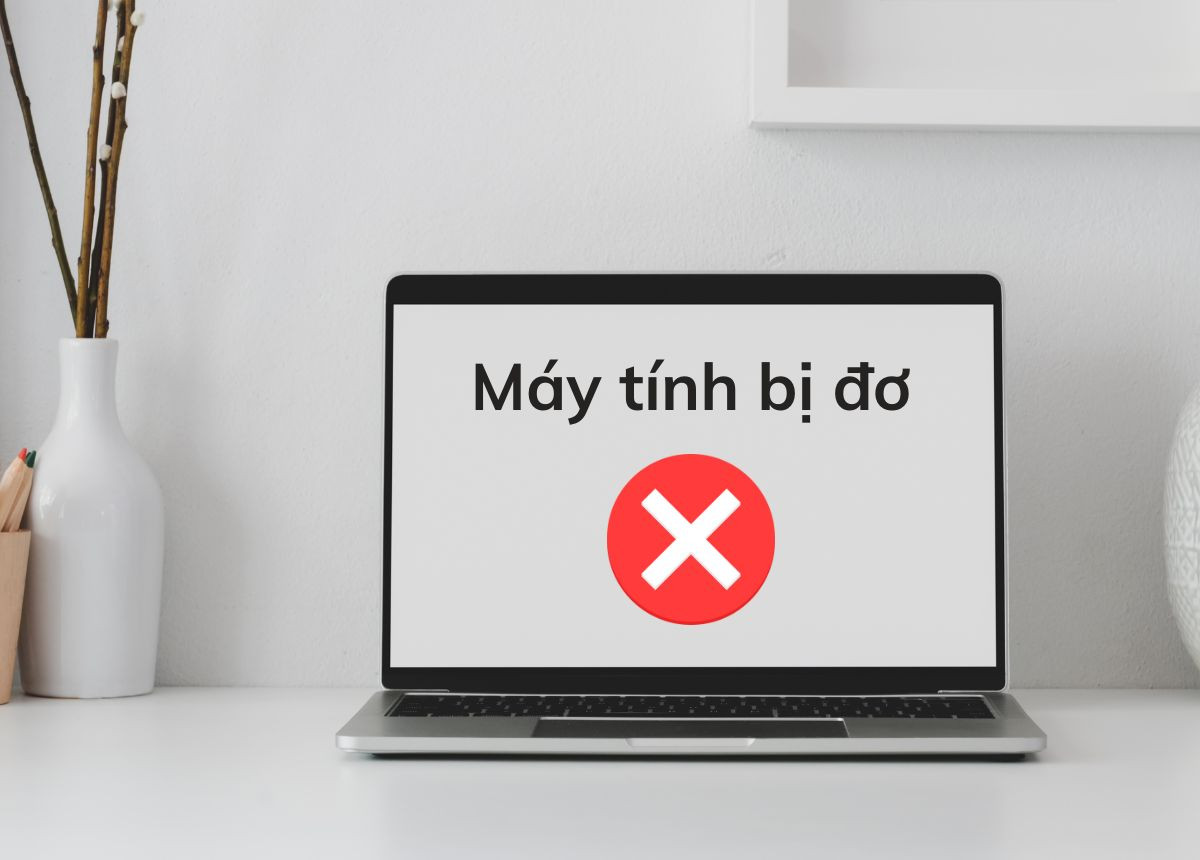
3. Hướng dẫn xử lý vấn đề Laptop Lenovo bị đơ nhanh, hiệu quả
3.1. Kiểm tra nhiệt độ và thông thoáng hệ thống
Laptop Lenovo bị đơ do quá nhiệt. Đảm bảo rằng laptop đặt trên bề mặt thông thoáng, sạch sẽ để làm giảm nhiệt độ hoạt động. Sử dụng quạt tản nhiệt hoặc chân đế làm mát có thể giúp giảm nhiệt độ và ngăn chặn tình trạng đơ.
3.2. Đóng các ứng dụng không cần thiết
Nếu laptop bắt đầu chậm hoặc đơ khi sử dụng nhiều ứng dụng, hãy đóng các chương trình không cần thiết hoặc kiểm tra các tiến trình đang chạy để giải phóng tài nguyên hệ thống.
3.3. Khởi động lại máy
Một trong những cách nhanh nhất và hiệu quả nhất để xử lý tình trạng máy tính treo là bằng cách khởi động lại máy ngay lập tức. Tuy nhiên, nếu sau khi thực hiện khởi động lại mà vấn đề vẫn còn tồn tại, thì nên chuyển sang áp dụng các phương pháp khác thay vì liên tục cố gắng khôi phục máy thông qua việc khởi động lại.

3.4. Giải phóng RAM
Khi bạn mở quá nhiều ứng dụng cùng một lúc trên thiết bị của mình, đặc biệt là các ứng dụng chạy ngầm, có thể dẫn đến tình trạng giật lag hoặc đơ, đặc biệt trên các thiết bị có dung lượng RAM thấp. Việc giải phóng RAM trở nên quan trọng, giúp tối ưu hóa hiệu suất của thiết bị và đảm bảo công việc được thực hiện một cách mượt mà hơn.
3.5. Kiểm tra nhiệt độ và quạt tản nhiệt
Laptop quá nóng cũng có thể làm máy bị treo. Đảm bảo laptop được đặt trên bề mặt thông thoáng, sạch sẽ và quạt tản nhiệt hoạt động bình thường.
3.6. Quét virus
Tình trạng này có thể phát sinh do máy tính của bạn bị tấn công bởi virus hoặc các phần mềm độc hại. Khi máy tính hoạt động, một phần của RAM hoặc bộ nhớ có thể được chiếm dụng bởi virus để thực hiện các hoạt động gây ra tình trạng giật lag trên thiết bị của bạn.
4. Mẹo tránh tình trạng Laptop Lenovo bị đơ
Để tránh tình trạng Laptop Lenovo bị đơ, có một số mẹo sau đây bạn có thể thực hiện:
Quản lý ứng dụng
Hạn chế mở quá nhiều ứng dụng cùng một lúc, đặc biệt là những ứng dụng nặng tài nguyên. Đóng những ứng dụng không sử dụng để giải phóng tài nguyên hệ thống.
Dọn dẹp ổ đĩa
Đảm bảo rằng ổ đĩa không đầy quá mức. Xóa các tập tin không cần thiết hoặc di chuyển chúng sang lưu trữ bên ngoài để giải phóng không gian.
Cập nhật hệ điều hành và driver
Luôn cập nhật hệ điều hành và driver lên phiên bản mới nhất để tối ưu hóa hiệu suất và khắc phục các lỗi có thể gây ra tình trạng đơ.
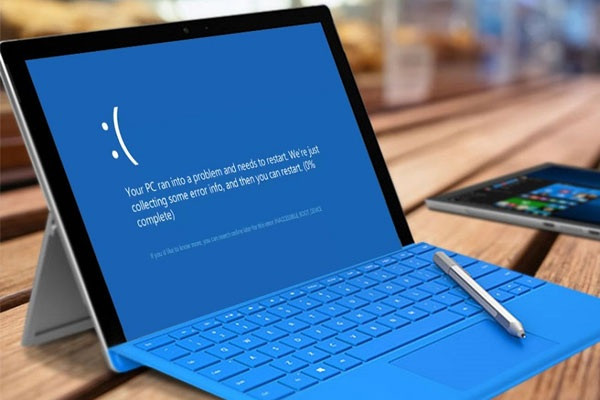
Kiểm tra và loại bỏ virus
Sử dụng phần mềm diệt virus để thường xuyên quét và loại bỏ các mối đe dọa tiềm ẩn có thể làm giảm hiệu suất laptop.
Quản lý nhiệt độ
Đảm bảo laptop được đặt trên bề mặt thông thoáng để hệ thống làm mát hoạt động tốt. Sử dụng quạt làm mát hoặc chân đế tản nhiệt để giảm nhiệt độ.
Nhớ rằng, bảo dưỡng định kỳ và sử dụng đúng cách có thể giúp duy trì hiệu suất tốt và giảm thiểu tình trạng đơ của laptop.
Công ty Cổ phần Vật tư và Thiết bị văn phòng CDC
Trụ sở chính: C18, Lô 9, KĐTM. Định Công, P. Định Công, Q. Hoàng Mai, TP. Hà Nội
Hotline 1: 0983.366.022 (Hà Nội)
CN.HCM: 51/1 Giải Phóng, Phường 4, Quận Tân Bình, TP Hồ Chí Minh
Hotline 2: 0904.672.691 (TP.HCM)
Website: maytinhcdc.vn
Facebook: https://www.facebook.com/maytinhcdc.vn/







